Smartphone Android (Android 7.0 ou version supérieure)
Appareil pris en charge
Ce que vous pouvez faire avec News Suite
Lisez les dernières actualités de vos sources favorites dans deux onglets, [Actualités] et [Mes flux].
Obtenez un large éventail d'actualités dans [Actualités].
Ajoutez les mots-clés et les flux qui vous intéressent pour créer votre propre flux personnalisé dans [Mes flux].
Utilisation de [Actualités]
Sélection de vos categorys préférés :

1. Appuyez sur
 pour afficher le menu.
pour afficher le menu.
2. Sélectionnez [Paramètres] > [Éditer les onglets].
3. Sélectionnez les categorys à afficher.
Astuce :
Les categorys non cochés sont toujours affichés.
Utilisation de [Mes flux]
Enregistrer un flux RSS
1. Appuyez sur le symbole
 dans [Mes flux]
dans [Mes flux]
2. Sur l’écran affiché, appuyez sur
 [Par catégorie/URL]
[Par catégorie/URL]
3. Entrez l’URL du flux RSS dans le champ de saisie intitulé [En entrant l'URL du RSS]
Un onglet est ajouté à [Mes flux].
*L’enregistrement n’est pas possible si :
• vous utilisez la version 5.0.00 ou inférieure de News Suite
• l’URL n’est pas un flux RSS (les URL des sites d’information elles-mêmes ne peuvent pas être enregistrées)
• le format du flux RSS n’est pas compatible avec News Suite (certains formats ne sont pas compatibles)
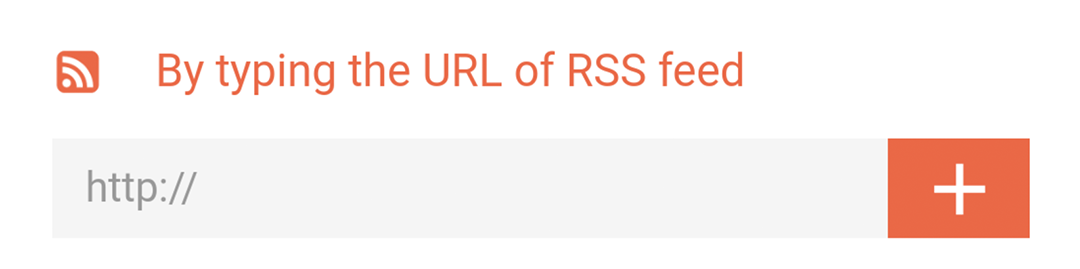
Suppression des flux et mots-clés ajoutés :
1. Appuyez sur
 pour afficher le menu.
pour afficher le menu.
2. Sélectionnez [Paramètres] > [Éditer les onglets] > [Mes flux].
3. Appuyez sur
 à droite de l'élément à supprimer.
à droite de l'élément à supprimer.
* Vous ne pouvez pas supprimer les éléments qui ne sont pas marqués avec .
.
Paramètres de [Météo]
Modification du paramètre régional
1. Appuyez sur
 pour afficher le menu.
pour afficher le menu.
2. Sélectionnez [Paramètres] > [Météo] > [Position] et saisissez votre région.
Obtention d'informations météorologiques
Définissez votre région pour afficher des bulletins météorologiques et un radar météorologique en appuyant sur ![]() dans la partie supérieure droite de l'écran.
dans la partie supérieure droite de l'écran.
Widget de l'écran d'accueil
L'ajout d'un widget permet l'affichage des dernières actualités sur l'écran d'accueil de votre appareil Android sans lancer cette application.
Réglage du widget
1. Appuyez longuement dans un espace vide de l'écran d'accueil de votre appareil Android pour afficher le menu.
2. Sélectionnez [Widgets] > [Actualités] dans le menu.
3. Sélectionnez les flux que vous souhaitez voir apparaître dans le widget.
Suppression du widget
Appuyez longuement sur le widget, puis faites-le glisser vers l'icône de poubelle ou vers le mot "Supprimer".
Vous devrez peut-être régler les paramètres de votre widget différemment selon votre appareil. Si vous n'arrivez pas à configurer un widget, veuillez consulter le manuel de votre appareil.
Modification de la taille du texte
1. Appuyez sur
 pour afficher le menu.
pour afficher le menu.
2. Sélectionnez [Paramètres] > [Taille de police].
3. Sélectionnez une taille de texte.
Notifications
Recevez chaque jour, à l'heure de votre choix, des notifications concernant d'autres flux et les derniers messages.
Remarque :
Vous ne recevrez pas de notifications si aucun message n'a été publié au cours des 24 dernières heures ou si vous avez déjà obtenu les derniers messages dans l'application News Suite.
Paramètres de notification :
1. Appuyez sur
 pour afficher le menu.
pour afficher le menu.
2. Sélectionnez [Paramètres] > [Notification] > [Notifications personnalisées].
3. Sélectionnez [Ajouter un paramètre de notification] pour régler les heures et flux relatifs à vos notifications.
Supprimer la notification :
Pour effacer une notification des flux programmés, maintenez appuyés les paramètres de notification sur l'écran [Notifications personnalisées].
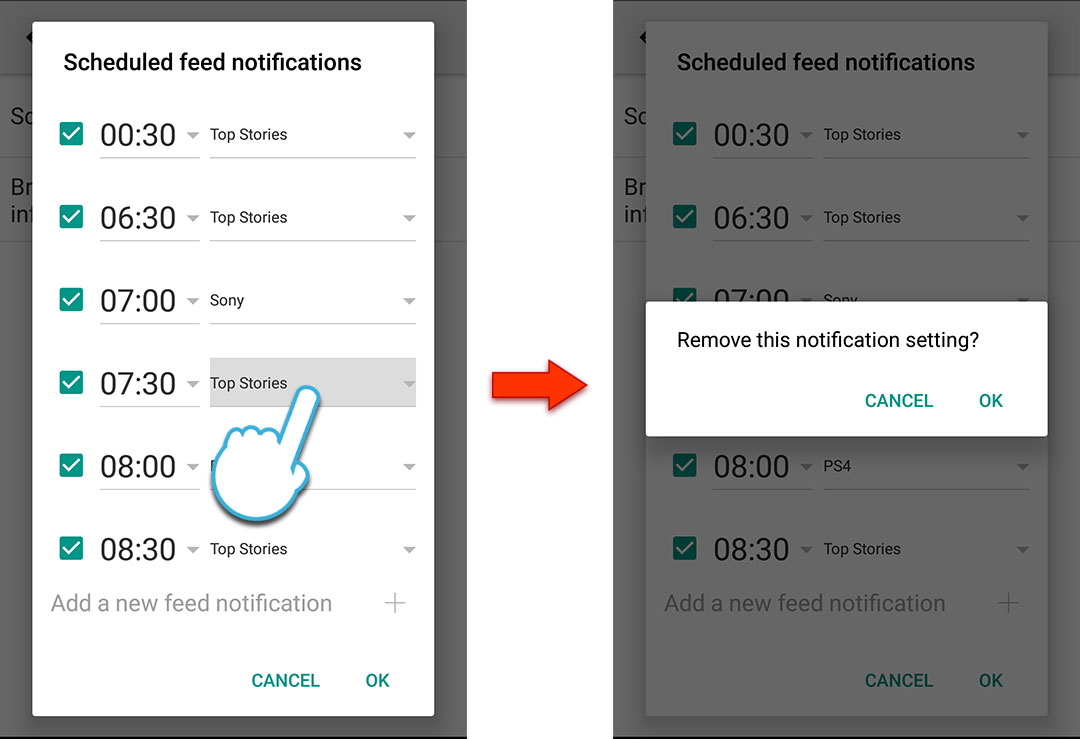
Désactivation des notifications :
- Décochez la case [Notifications personnalisées] située à gauche de l'heure pour interrompre la réception des notifications de flux. - Décochez la case [Autres flux et autres infos intéressantes] pour interrompre la réception des notifications d'autres flux ou d'autres informations intéressantes.
